1、Centos7镜像下载
Centos官方提供了一个镜像列表,地址为:https://www.centos.org/download/mirrors/,还有一些常用得镜像地址:网易开源镜像站、阿里云、北京外国语大学开源软件镜像站、清华大学开源软件镜像站
使用任意镜像源下载镜像即可。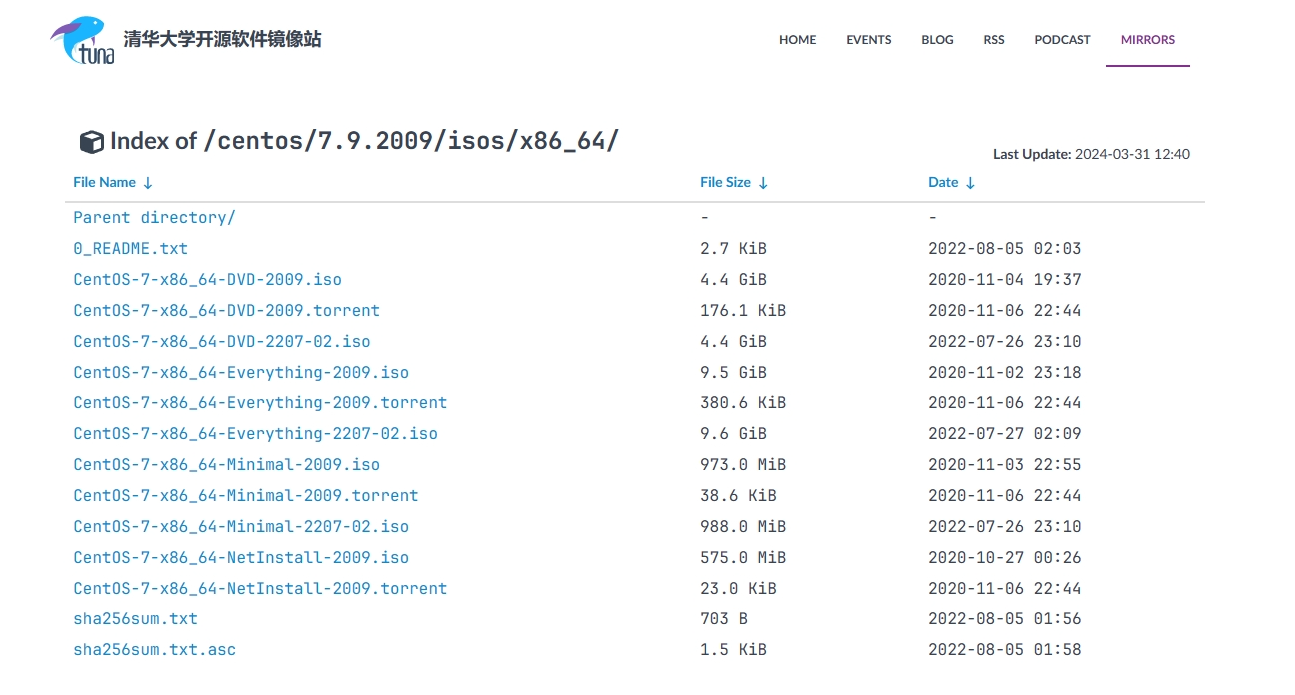
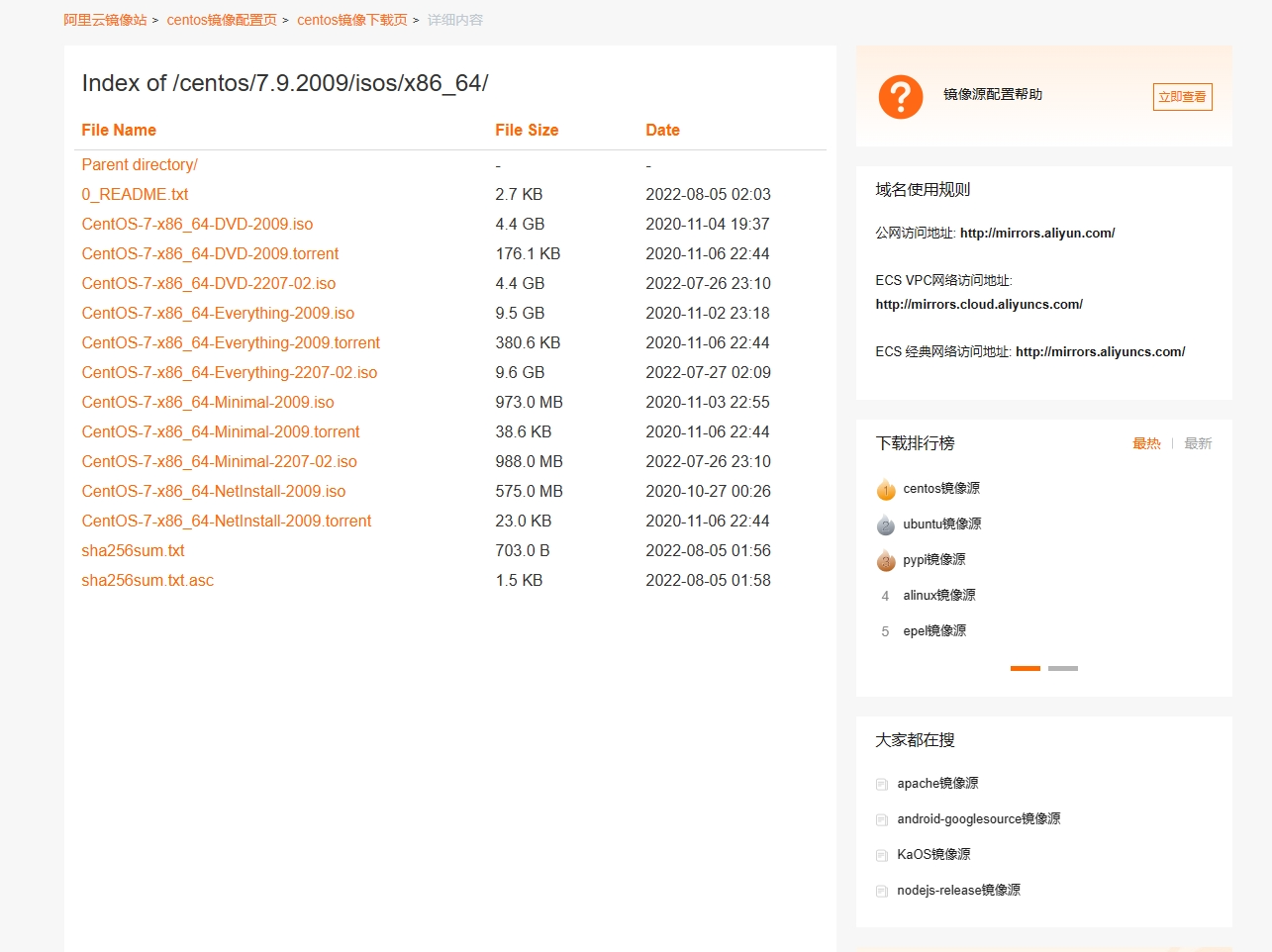
2、安装Centos7
1、文件—>新建虚拟机–>选择自定义—>下一步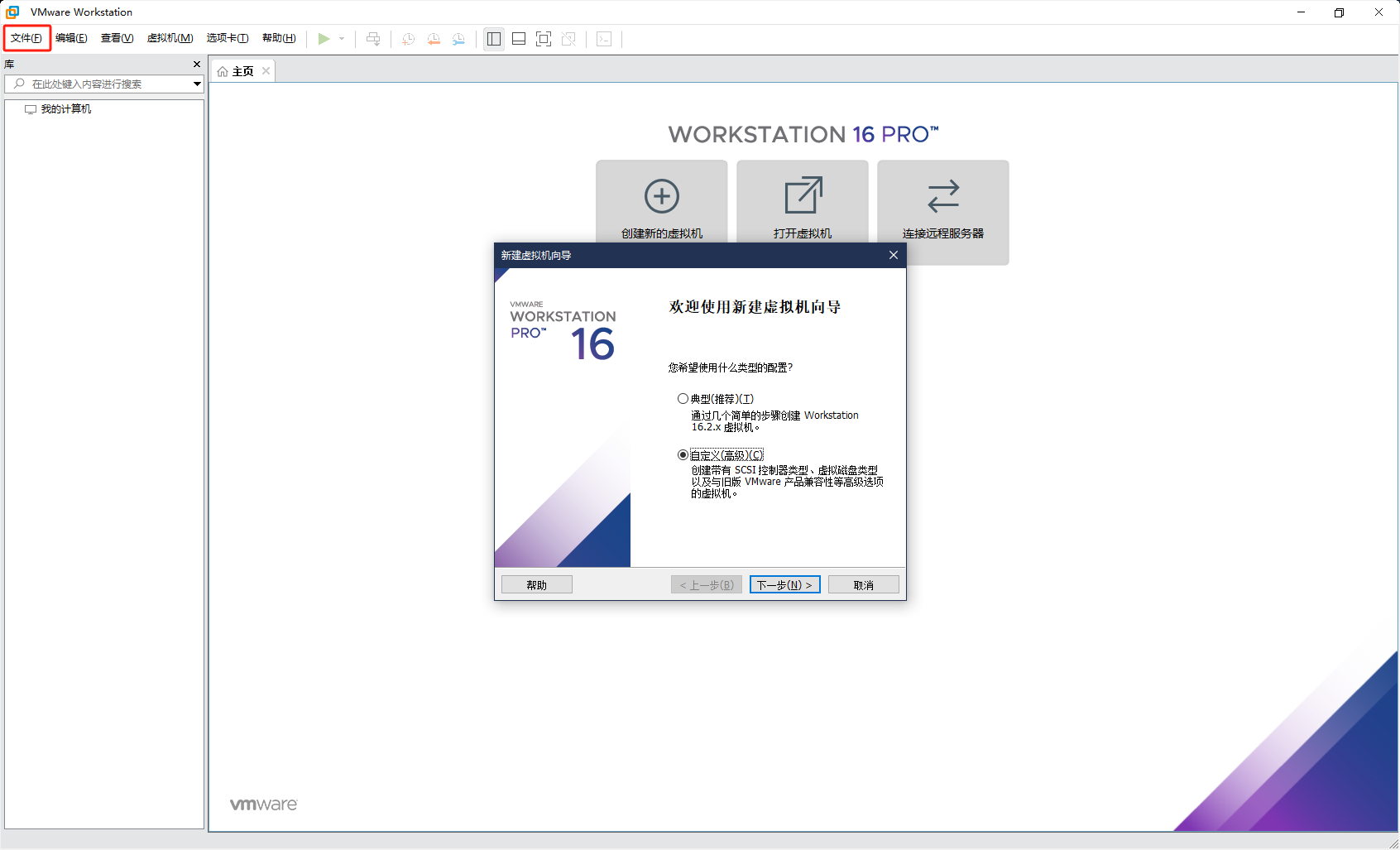
2、这一步默认即可,继续下一步。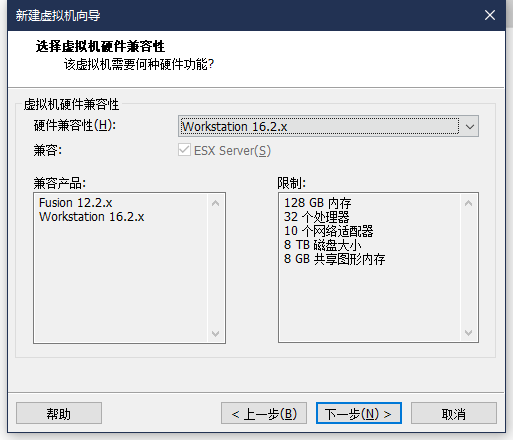
3、这一步选择稍后安装操作系统,然后下一步。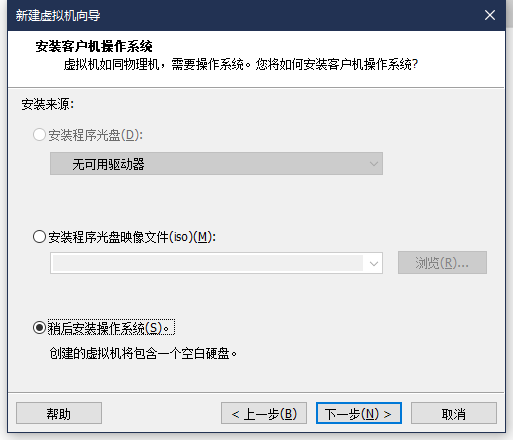
4、选择Linux,版本选择CentosOS 7 64位,然后下一步。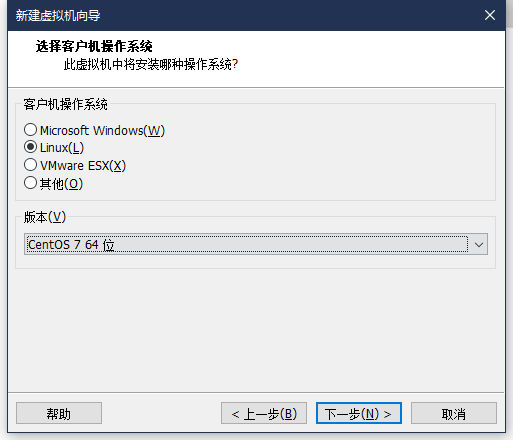
5、自定义虚拟机名称即可,然后选择虚拟机位置,点击下一步。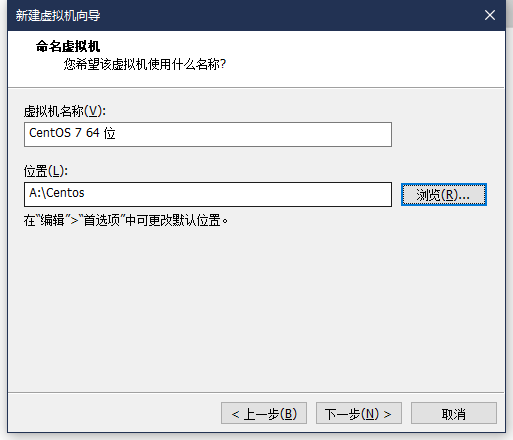
6、按照个人机器配置自行选择处理器数量和内核数(一般一个核心两个处理器即可),然后点击下一步。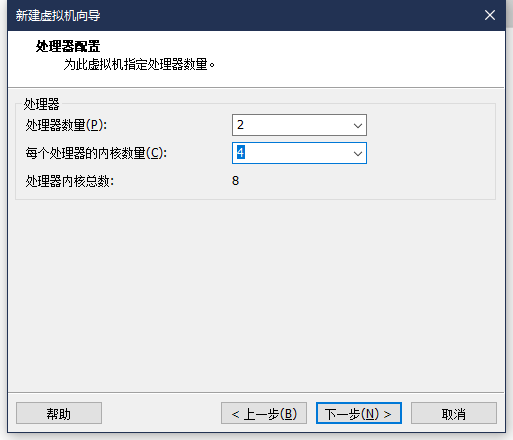
7、根据个人配置选择虚拟机内存大小。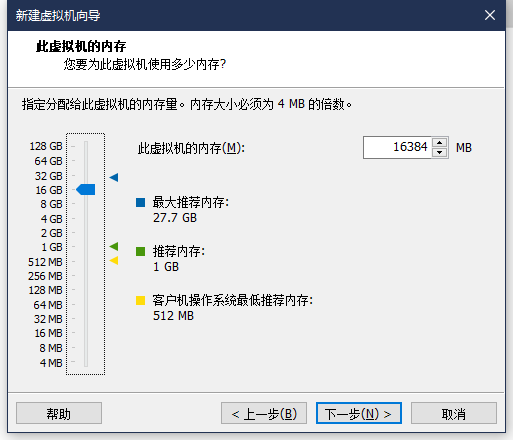
8、下面几个步骤,默认即可。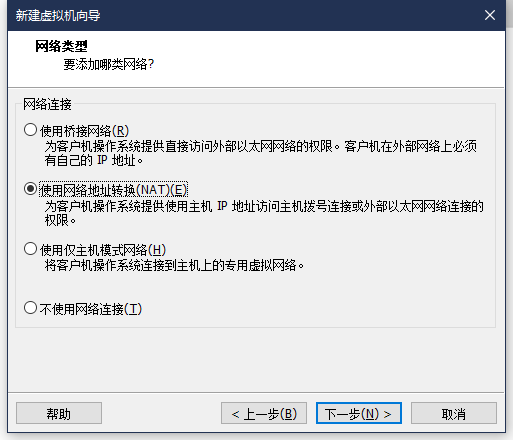
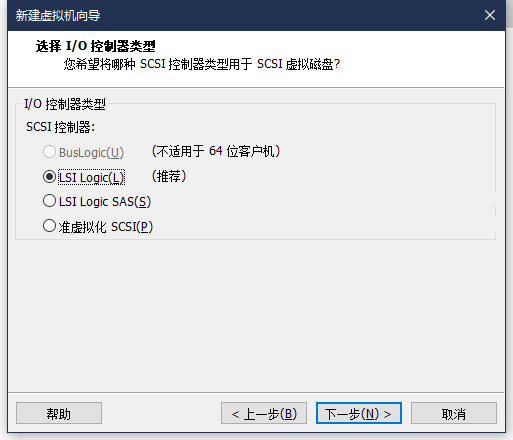
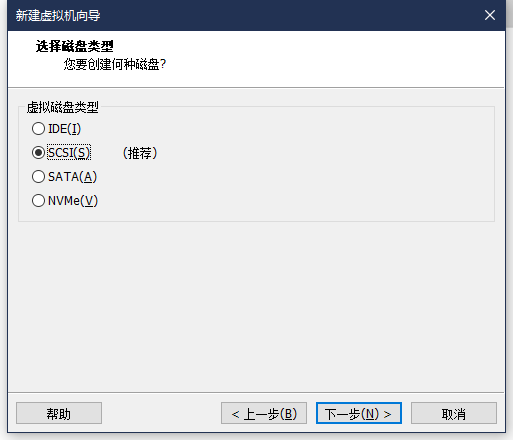
9、这里选择创建新虚拟磁盘,然后下一步。
10、这里也根据个人配置进行分配空间,然后下一步。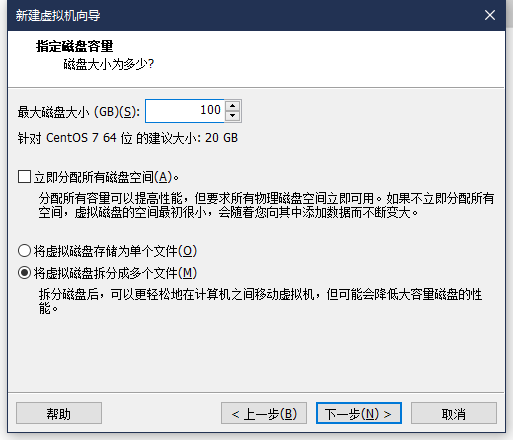
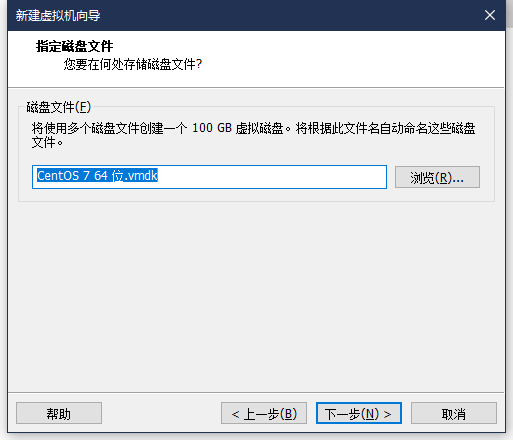 、
、
11、到这一步,选择自定义硬件,将USB、声卡、打印机、移除(根据个人需求进行移除,我这里尽量精简,所以用不到的都移除了)然后点击完成,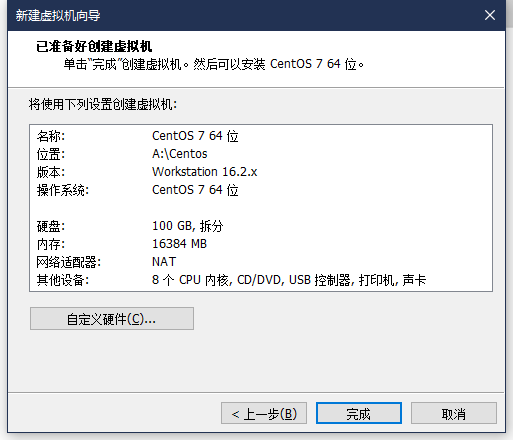
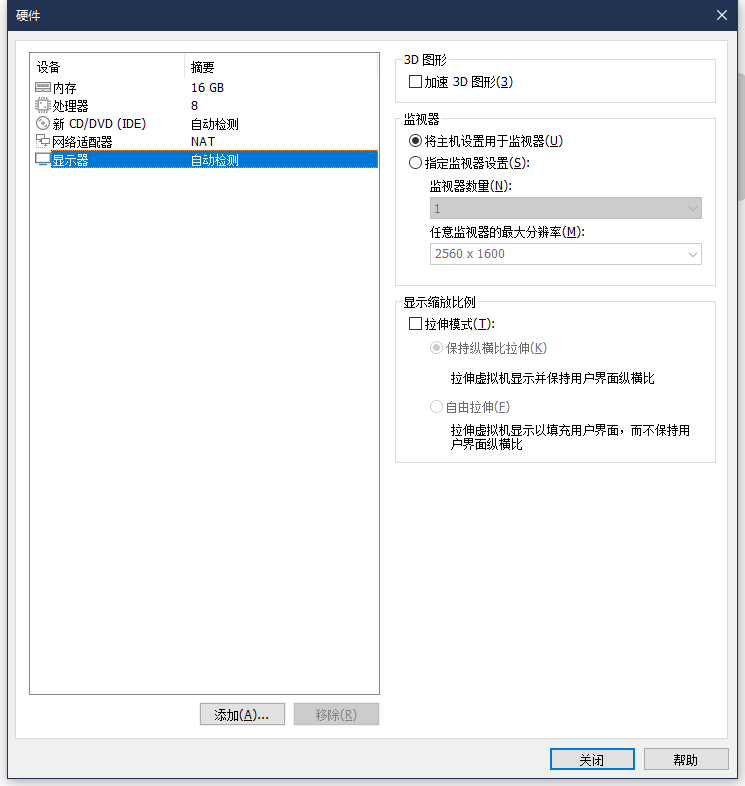
12、选择新CD/DVD,选择使用ISO映像文件,然后选择下载好的Centos 7 iso镜像即可,最后点击完成。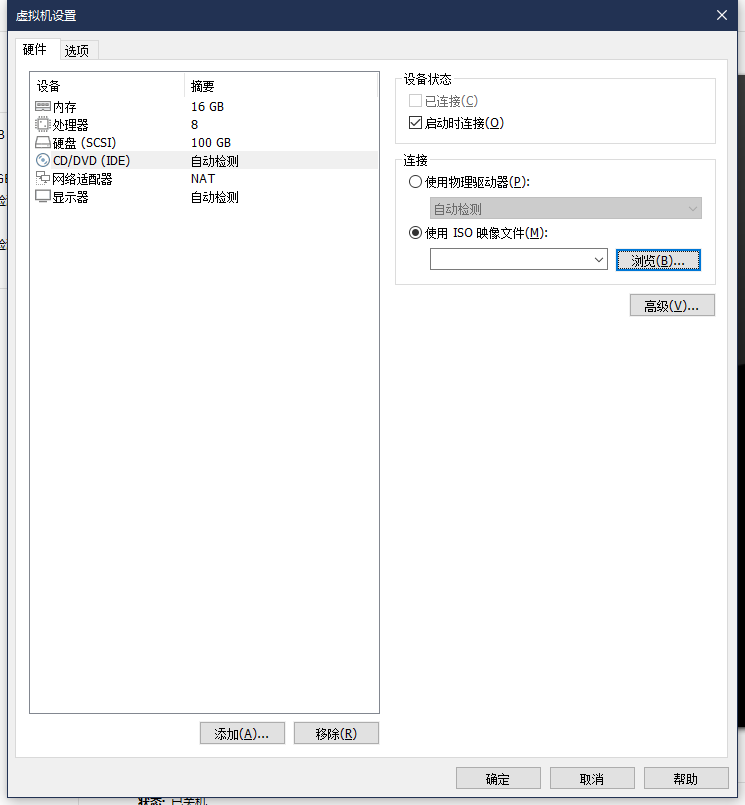
13、这时候就可以看见虚拟机了,点击开启此虚拟机。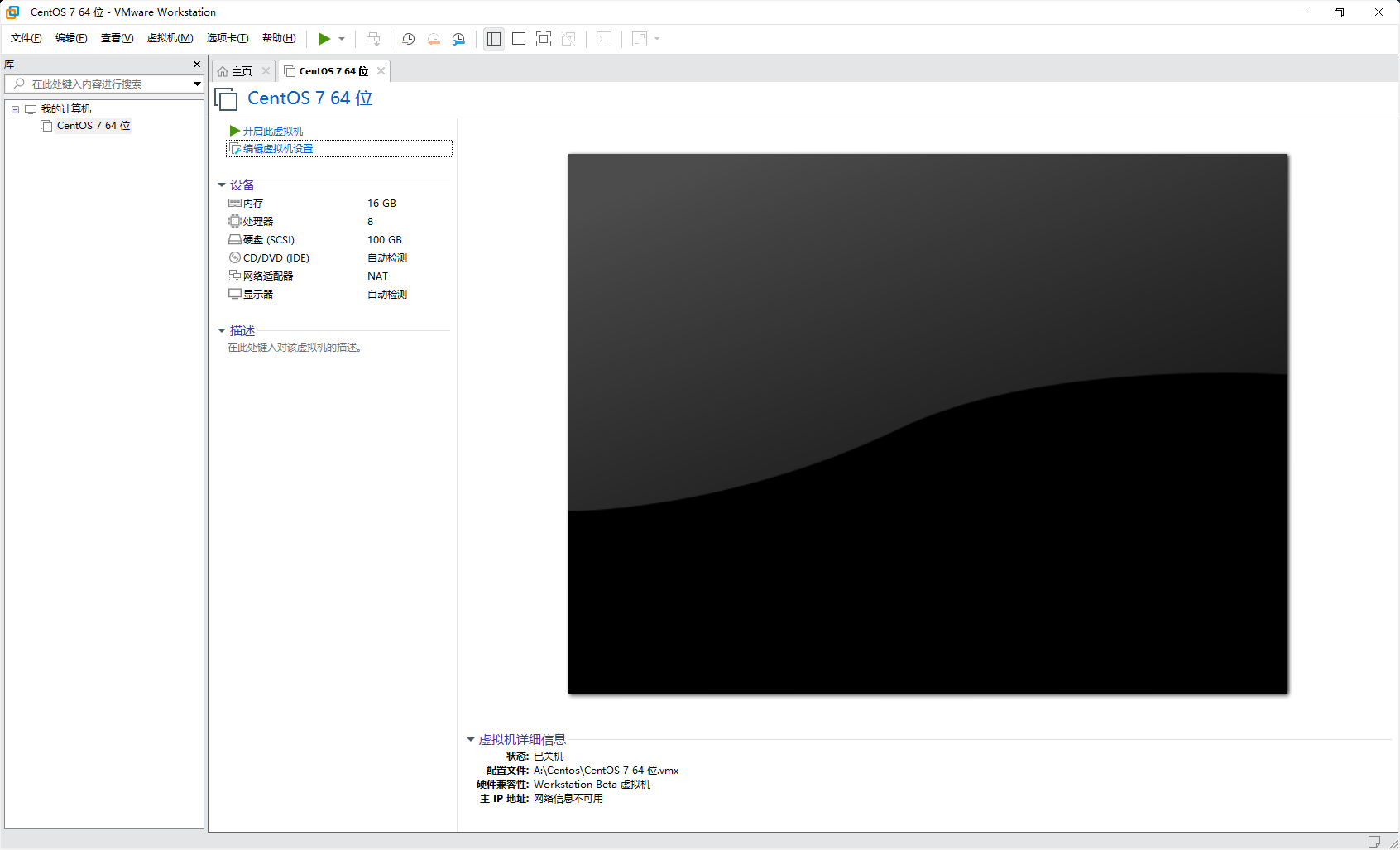
14、选择Install Centos7,这里将鼠标移动到黑色点击一下,然后通过键盘上下键进行选择,通过回车确定,等待一段时间,就可以看到安装界面了。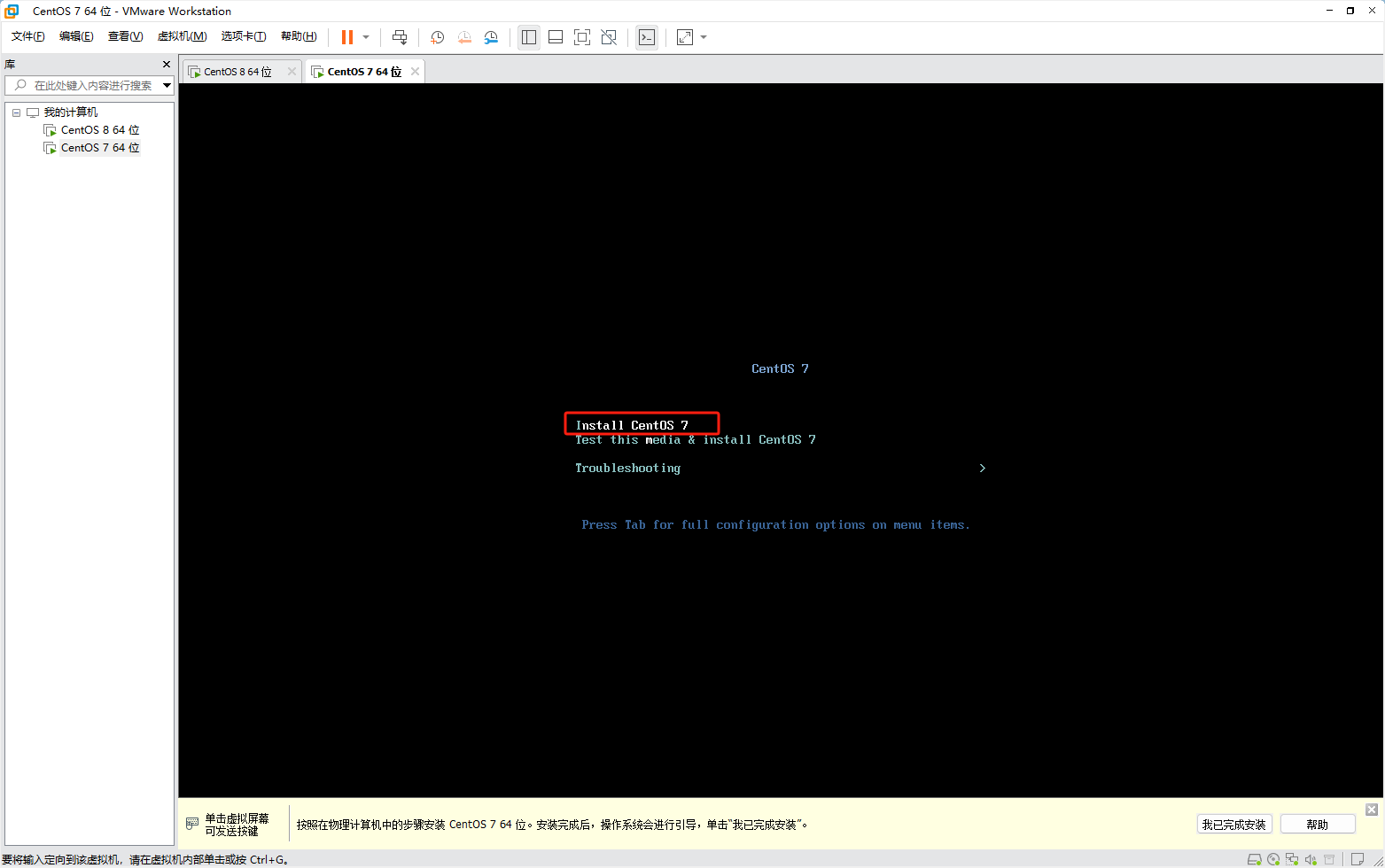
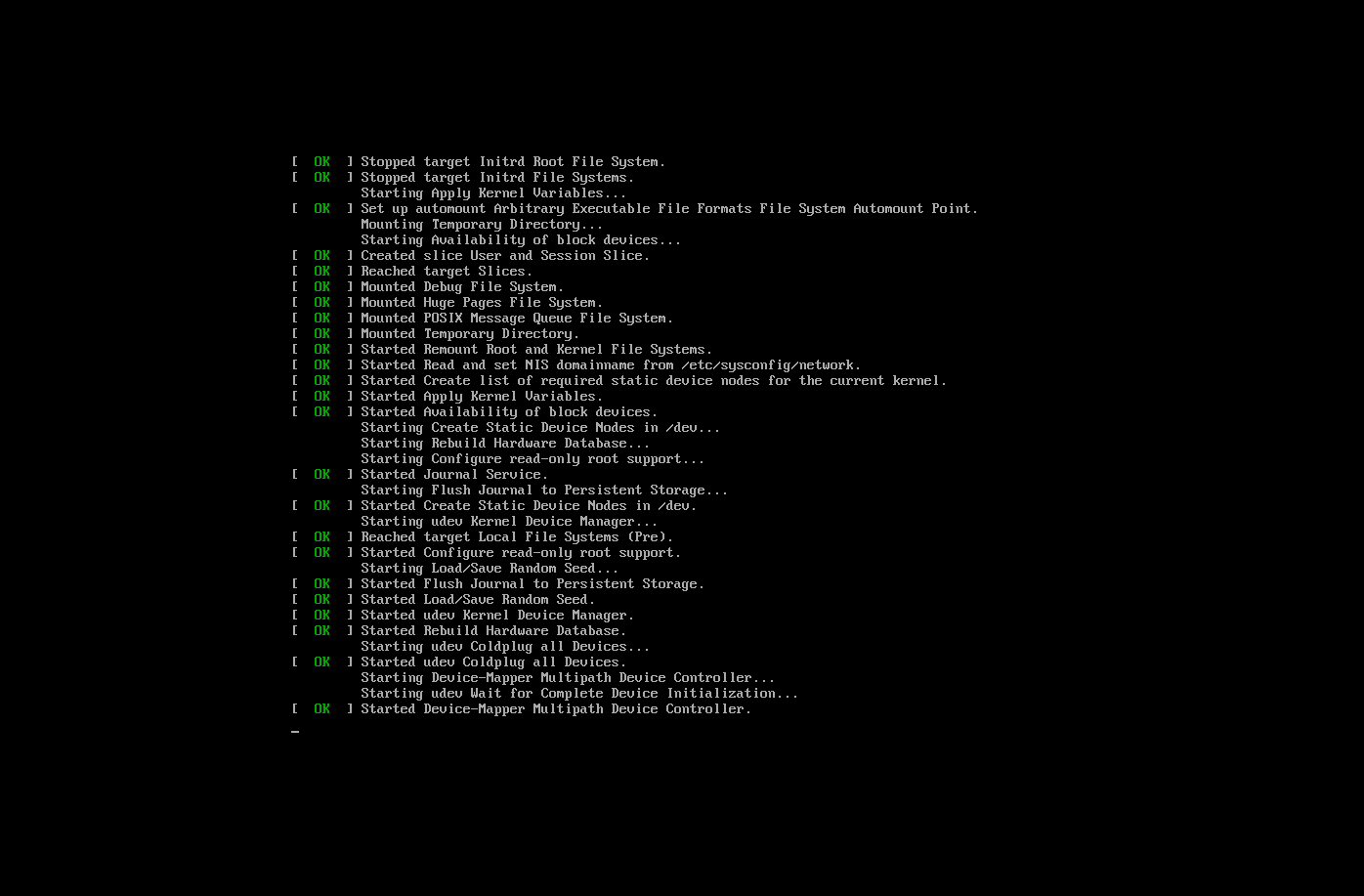
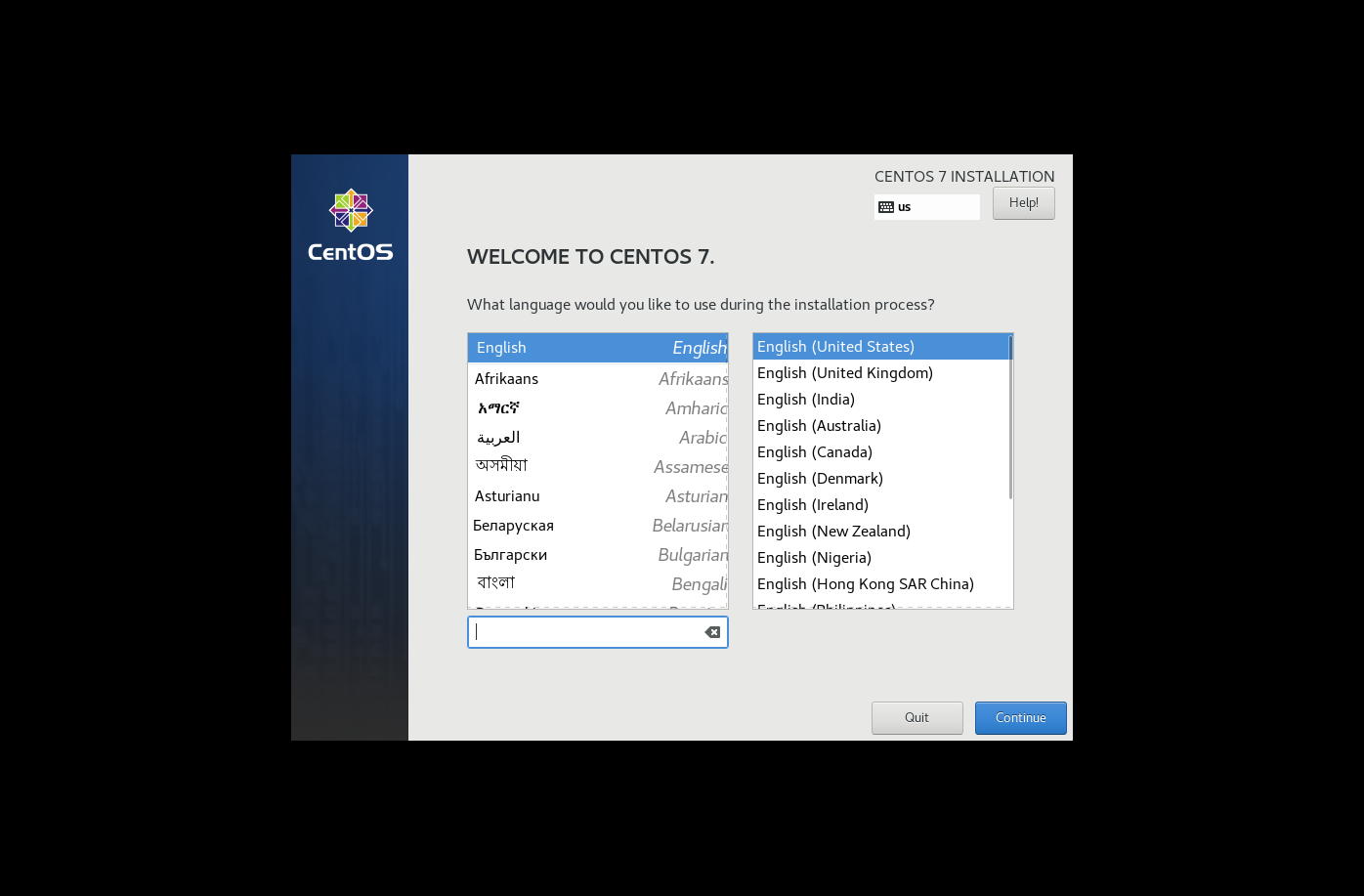
15、拉到最下面选择中文,点击继续。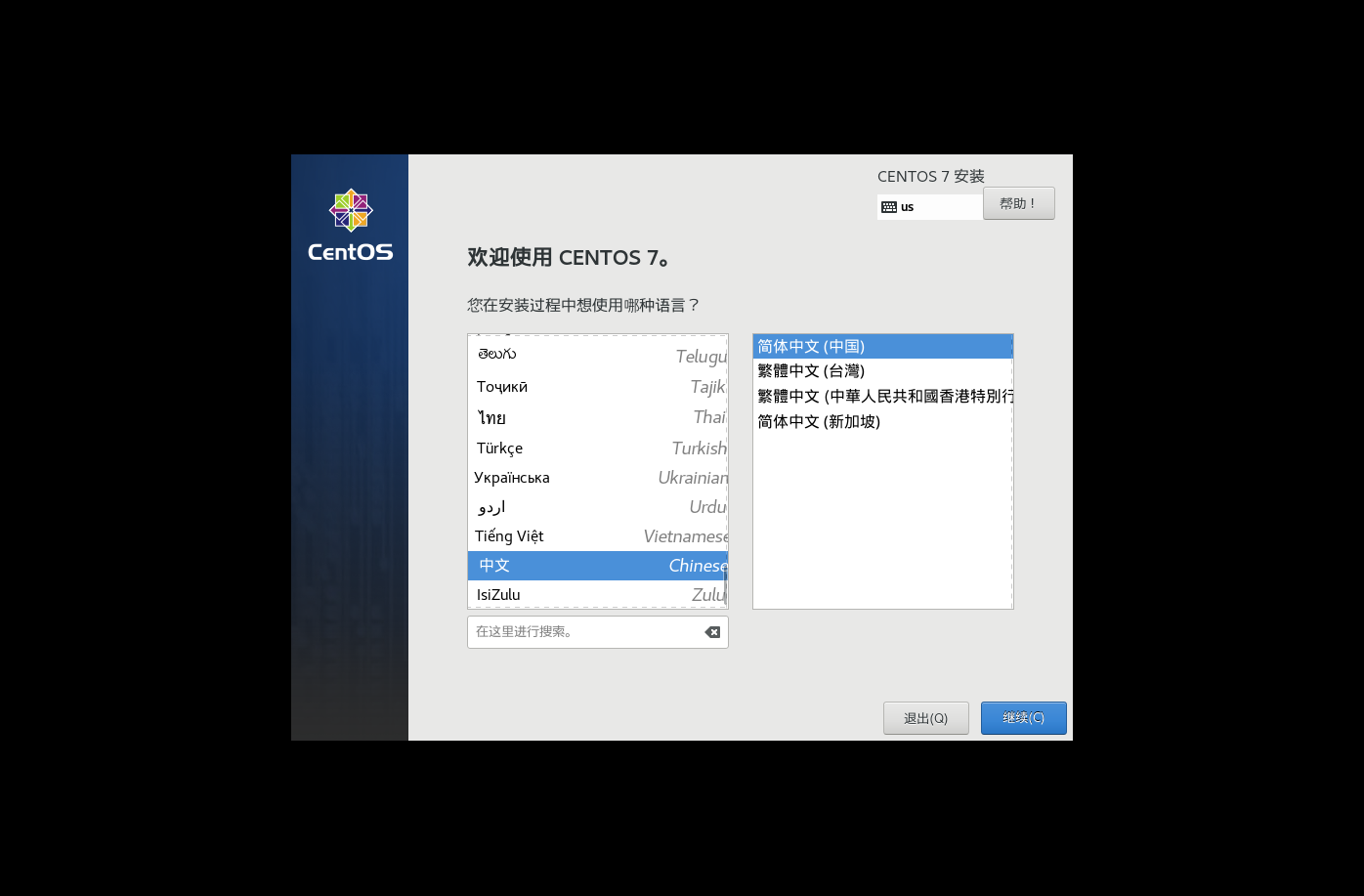
16、选择日期和时间,然后点击地图上位置,选择上海,然后点击左上角得完成。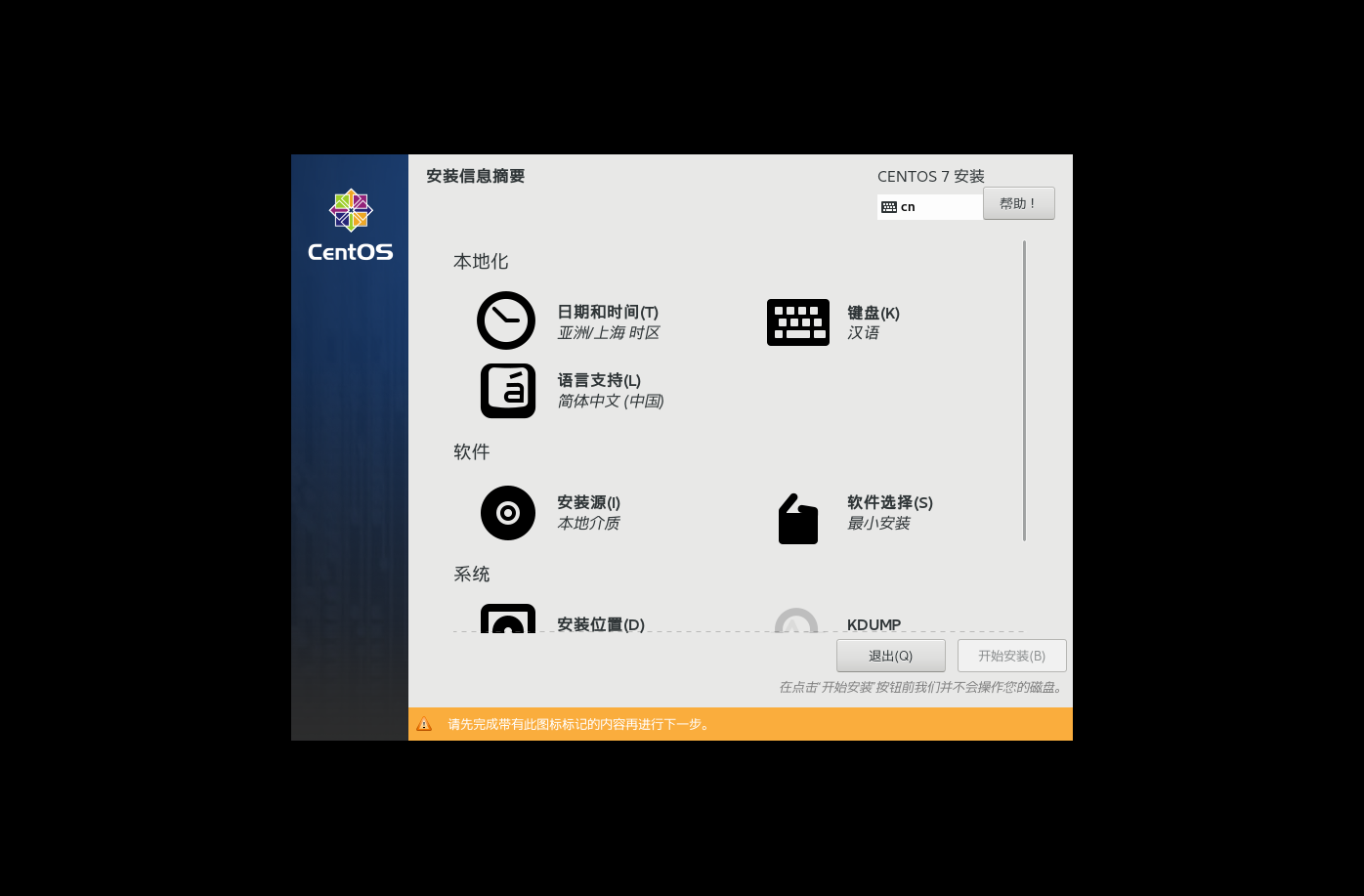
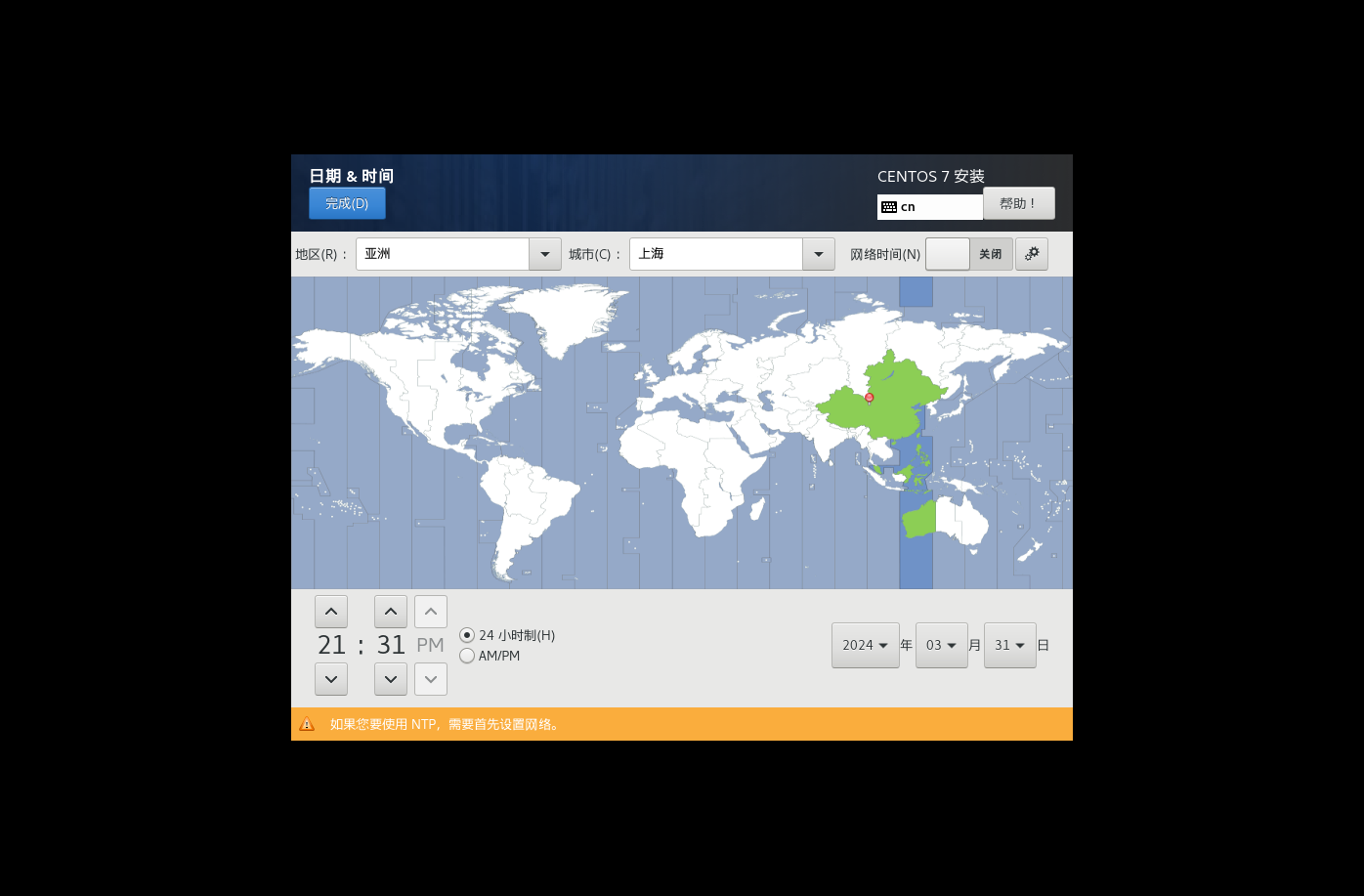
17、然后选择软件选择,选择最小安装即可。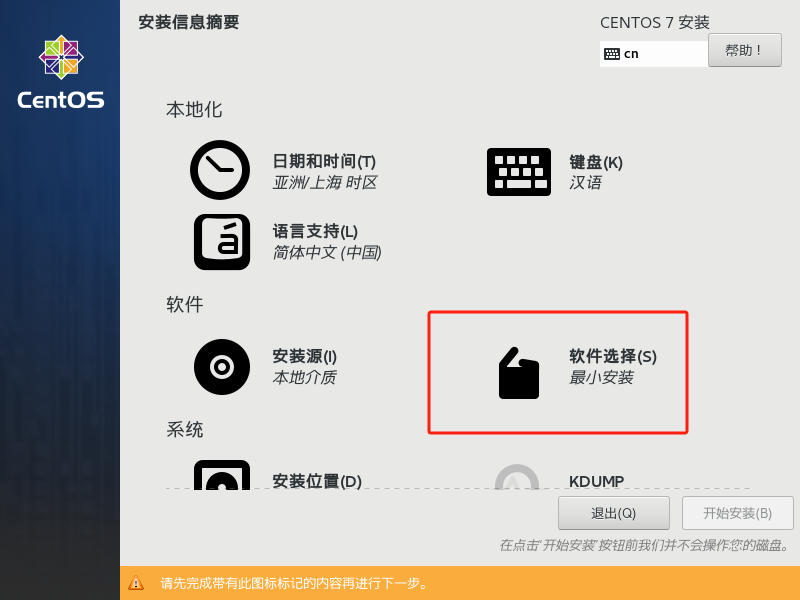
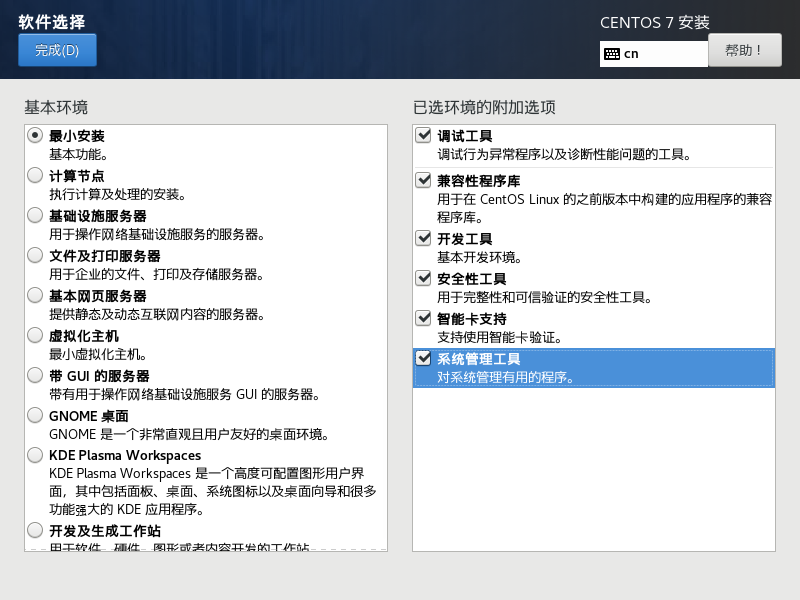
18、然后选择安装位置,选择磁盘,再其他存储选项哪里选择,我要配置分区,点击完成,就会出现下面得界面。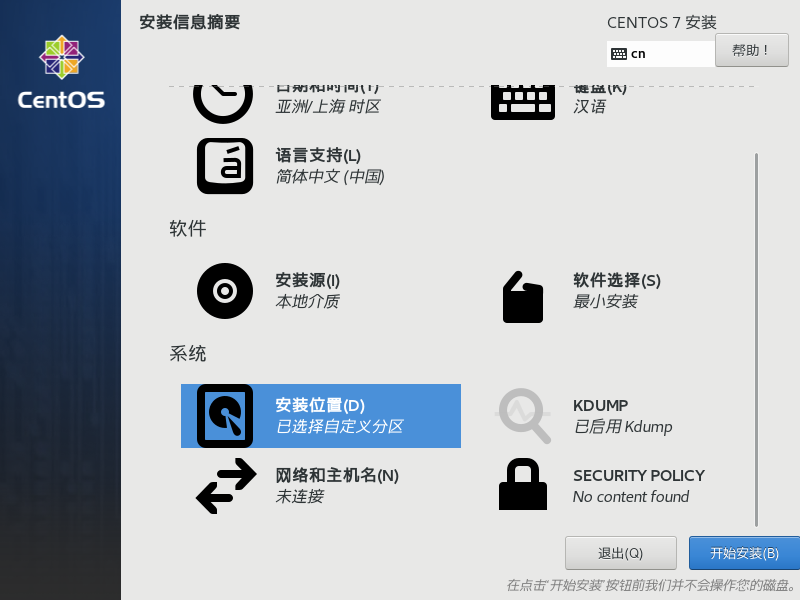
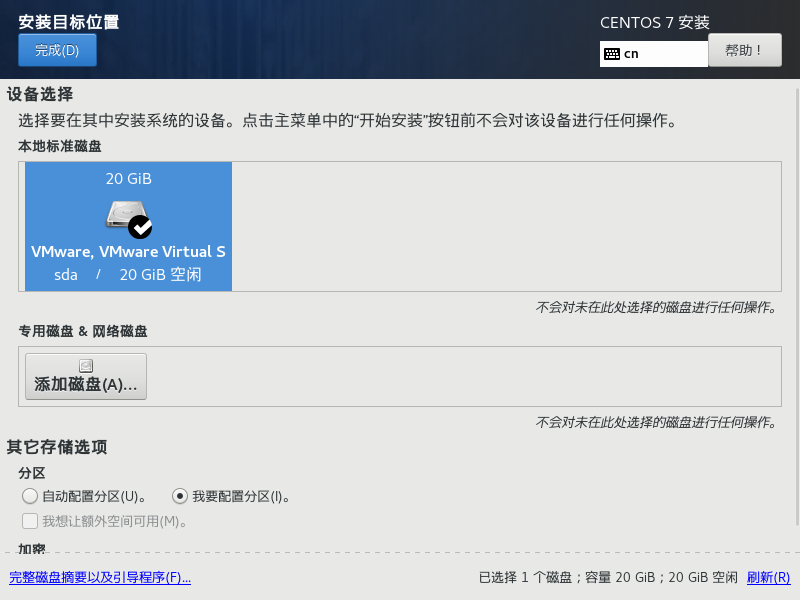
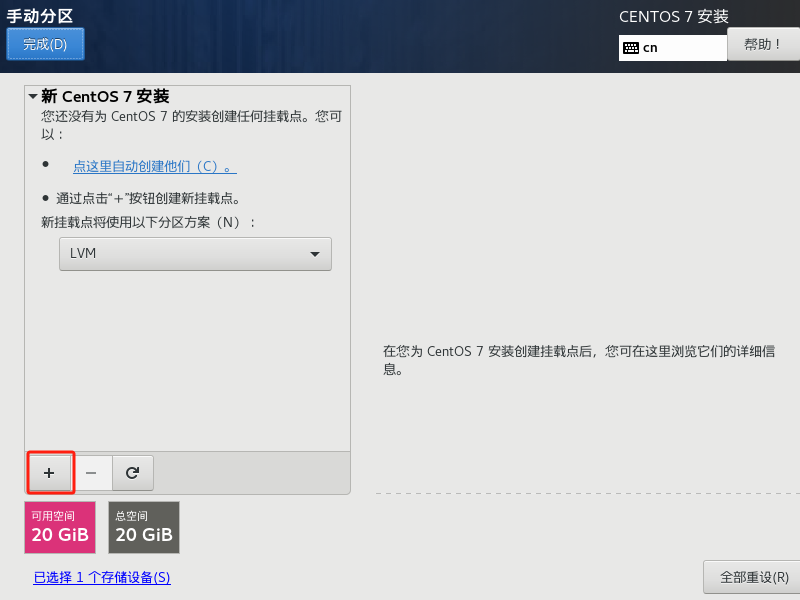
然后再挂在点分别选择/boot、swap 和 / 根分区,分配对应得大小即可。
/boot分区是Linux系统中的一个特定分区,它用于存放引导加载程序和内核镜像等启动所需的文件。当计算机启动时,BIOS或UEFI会加载/boot分区上的引导加载程序,然后引导加载程序再加载操作系统的内核,一般来说400M即可。
swap分区是Linux系统中的一种虚拟内存技术,它用于在物理内存(RAM)不足时,将部分内存中的数据写入swap分区,腾出物理内存供其他程序使用。当系统需要使用被写入swap分区的数据时,再将其加载回物理内存,一般设置物理内存(RAM)的1到2倍
剩下得都给根分区就行,然后单击完成,选择接受更改。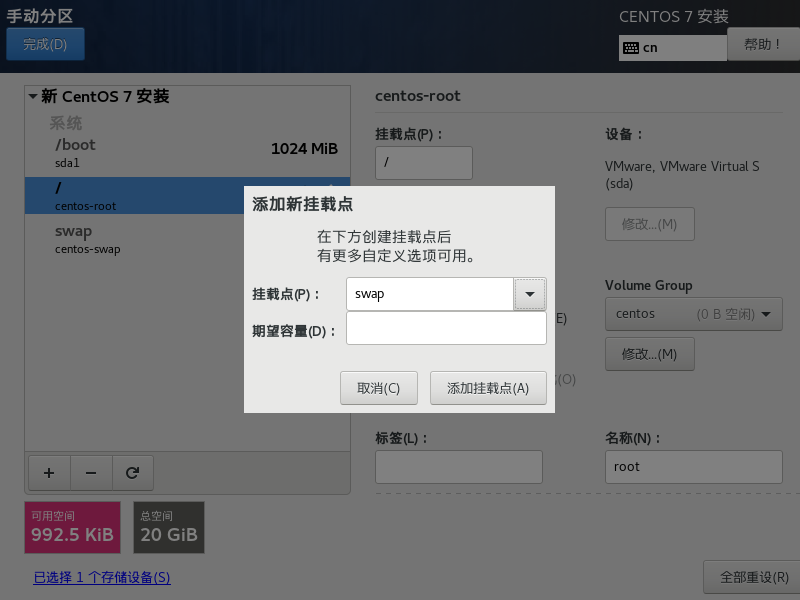
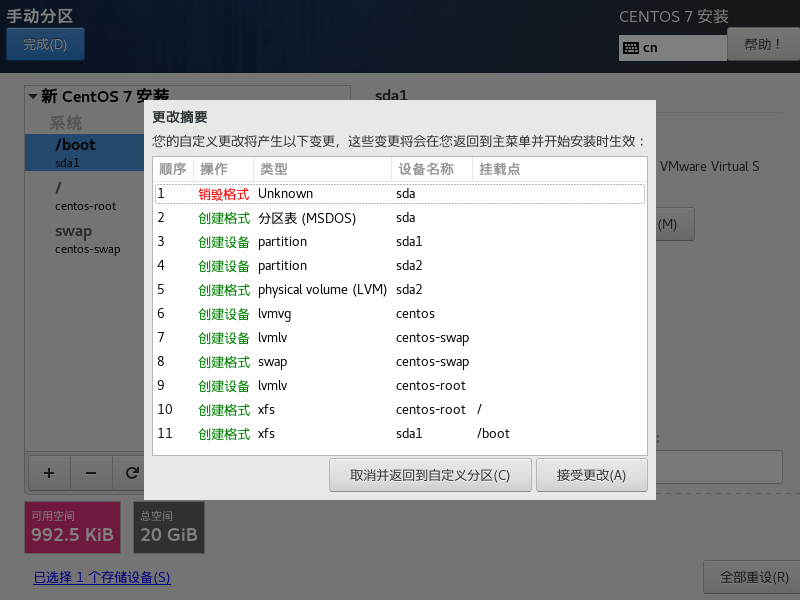
19、选择网络和主机名,更改主机名点击应用,然后点击完成。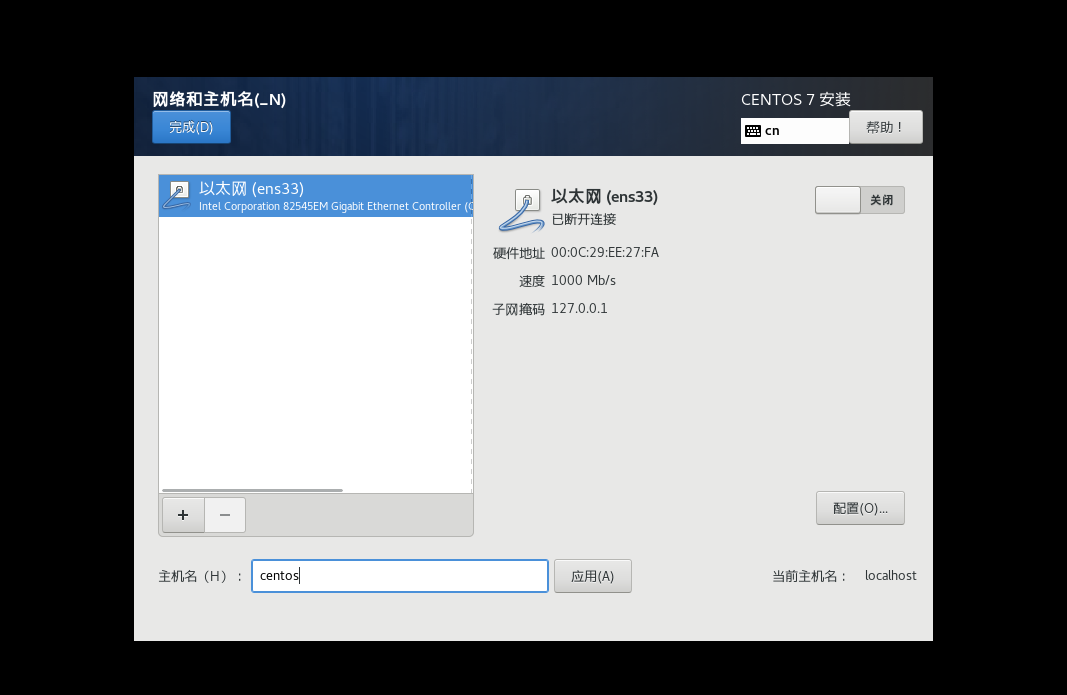
20、选择开始安装,等待安装完成即可,在这一步骤中,点击Root密码,设置密码,如果提示密码过于简单,多点一遍完成就行。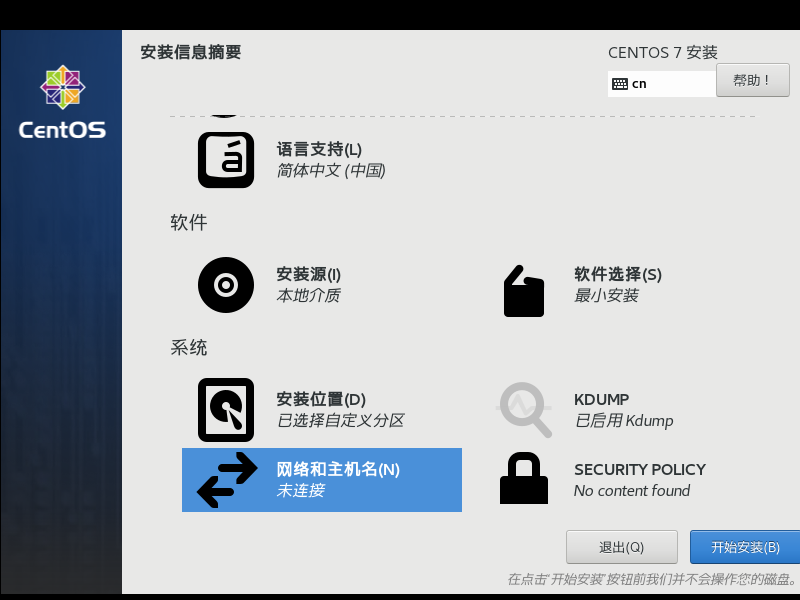
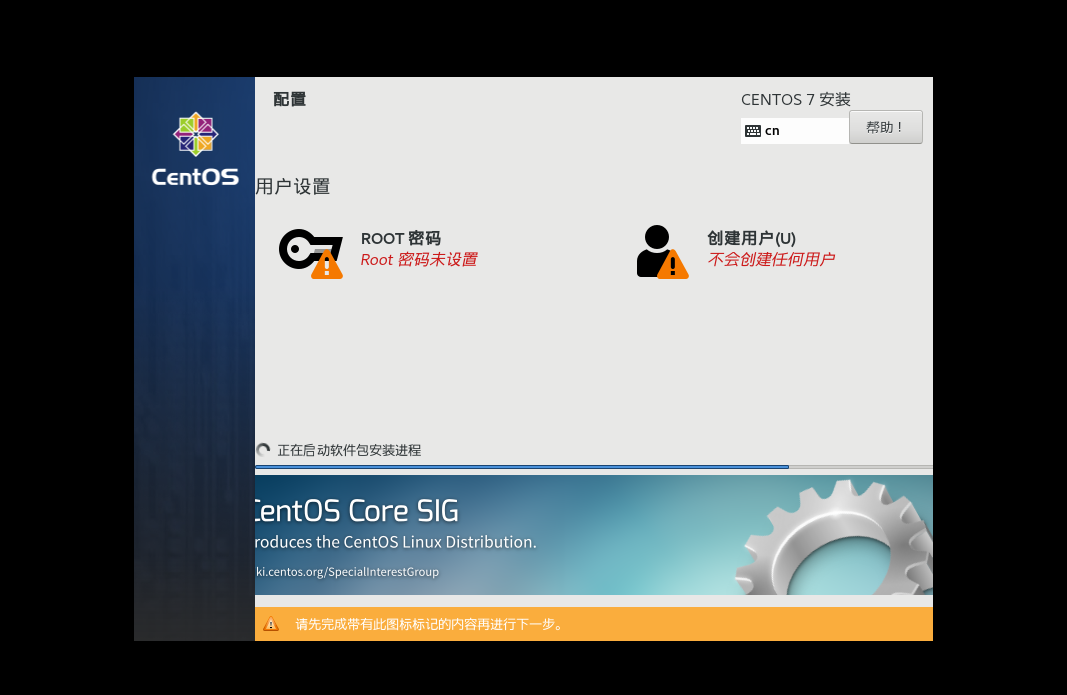
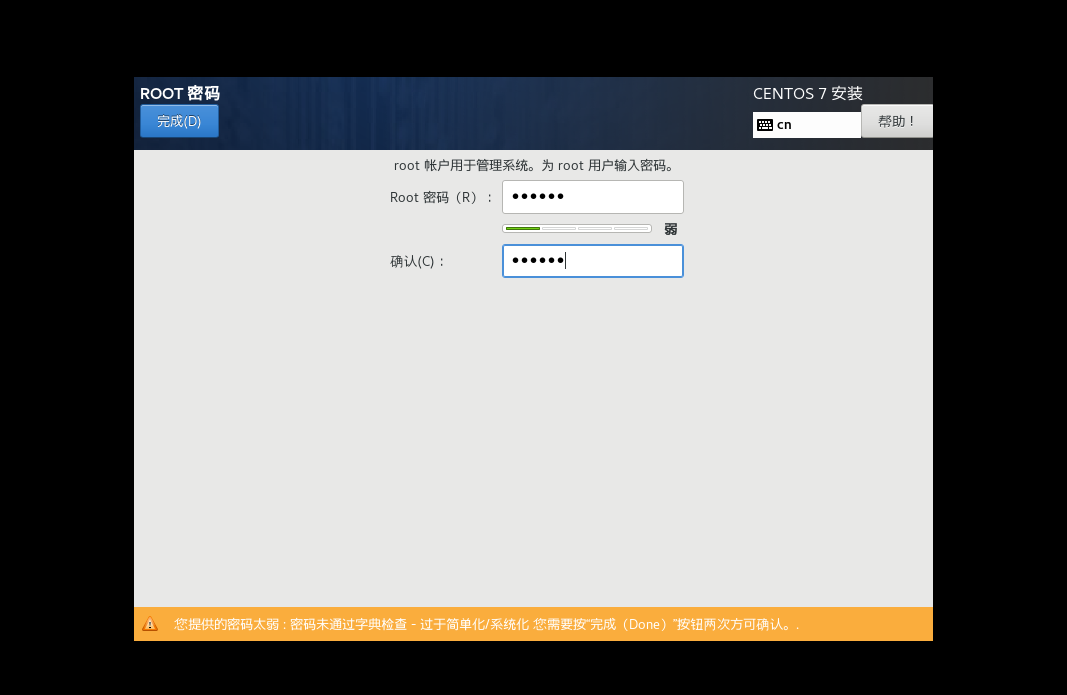
21、点击重启,重启完成之后就能看到新建好的虚拟机了。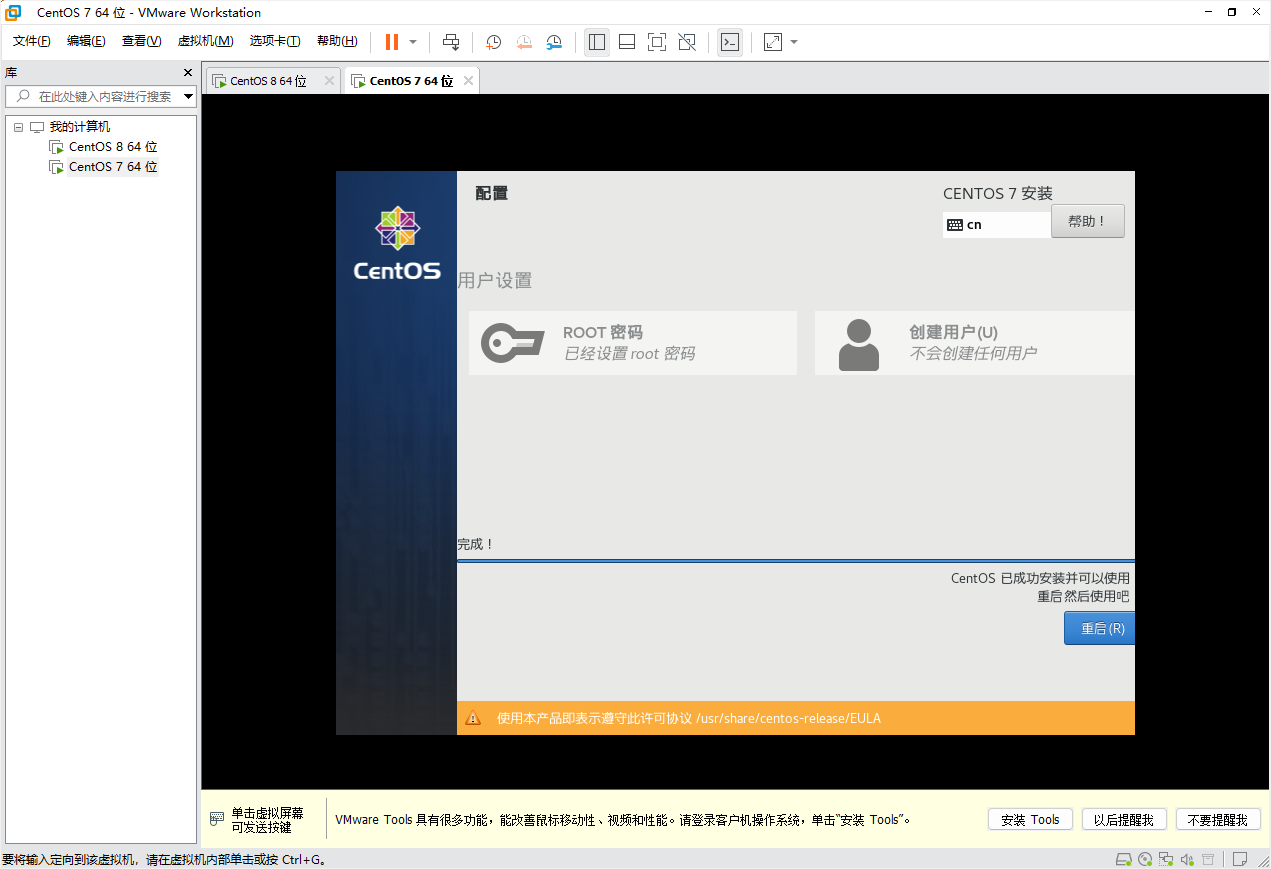
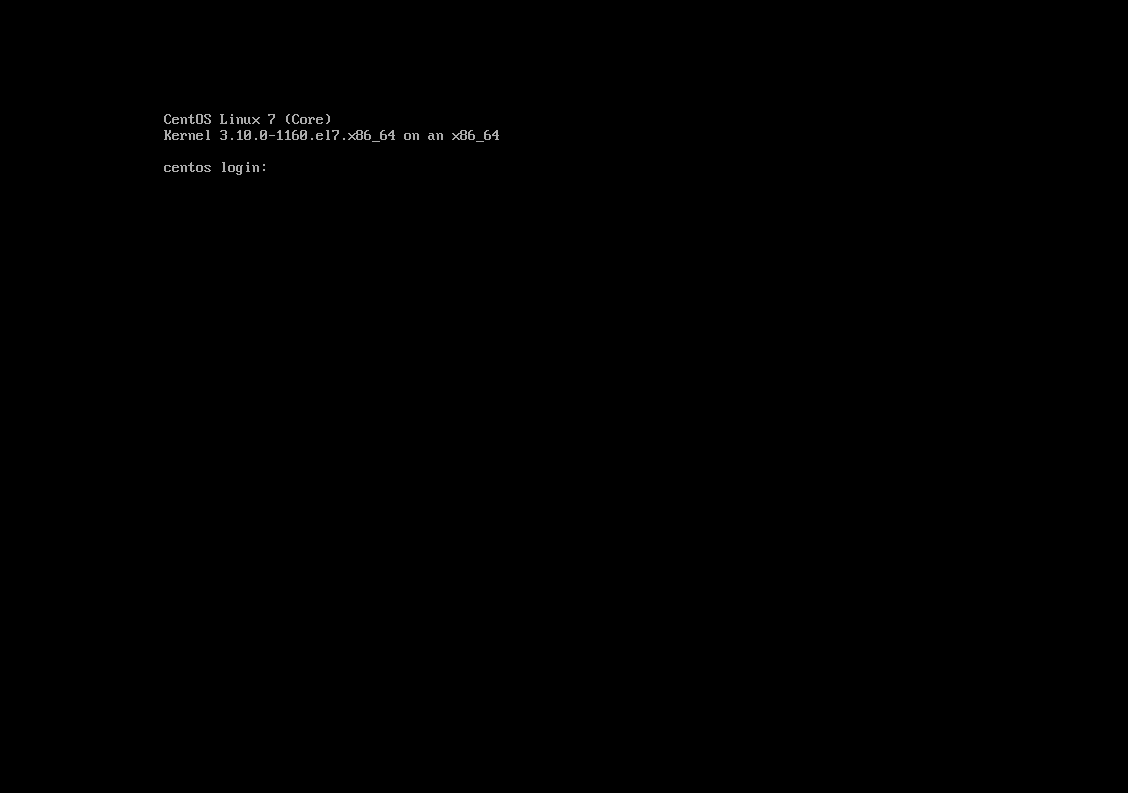
3、设置Centos7网络
1、输入密码进入虚拟机后,输入ipconfig,会有如下提示,在通过ip addr可以看到ens33没有分配ip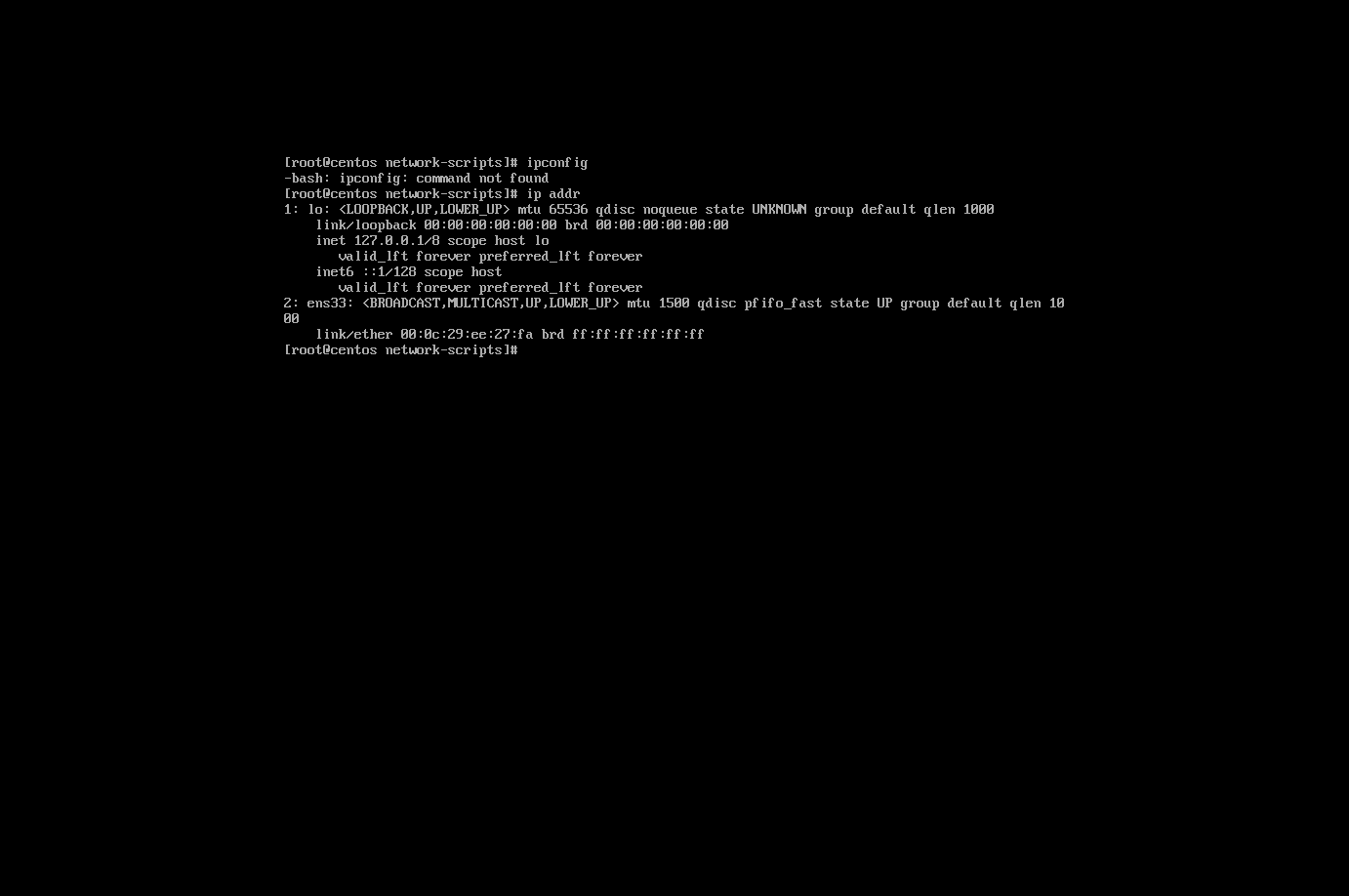
2、选择编辑-虚拟网络编辑器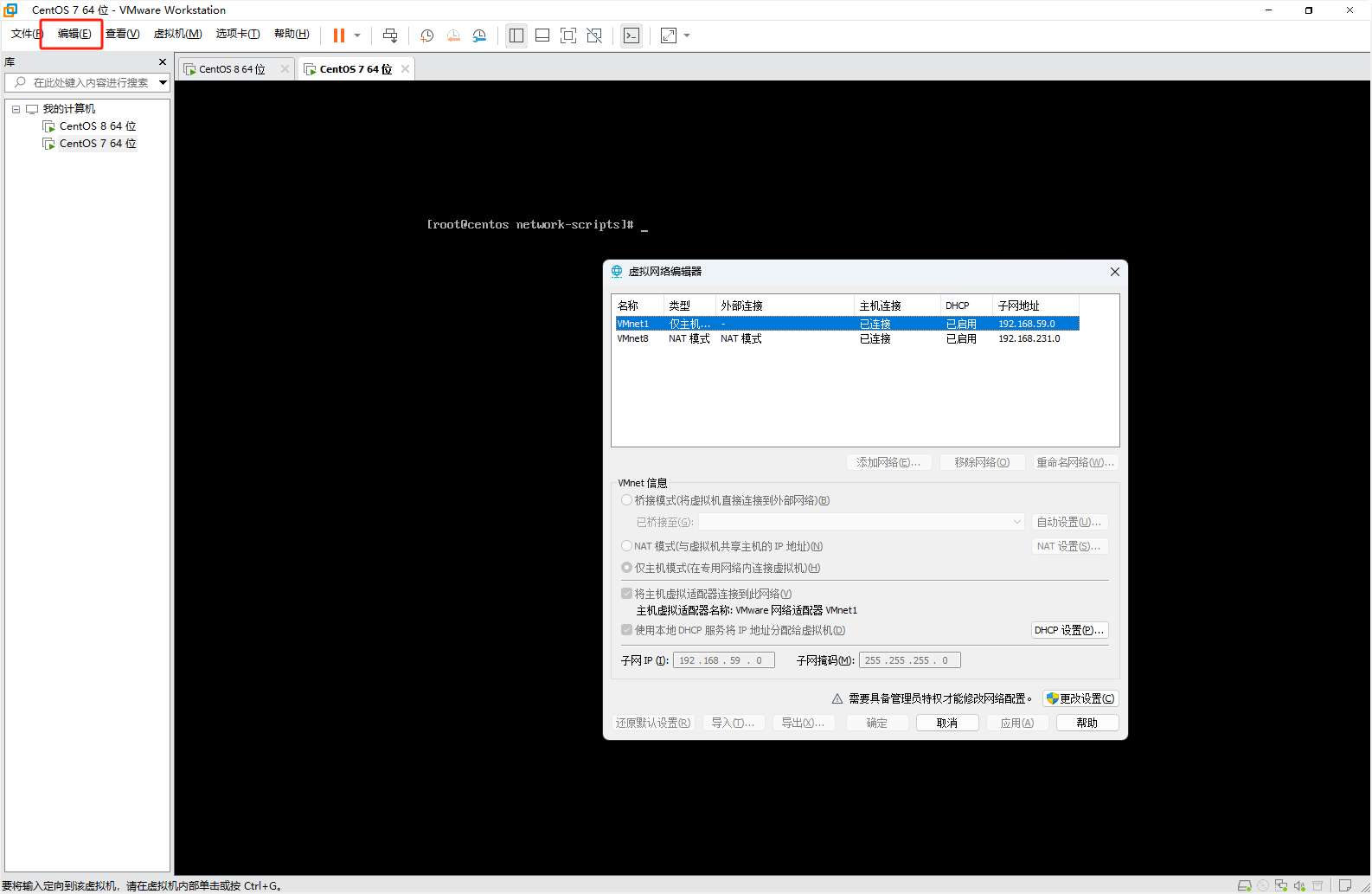
3、选择更改设置,然后在选择VMnet8,选择NET设置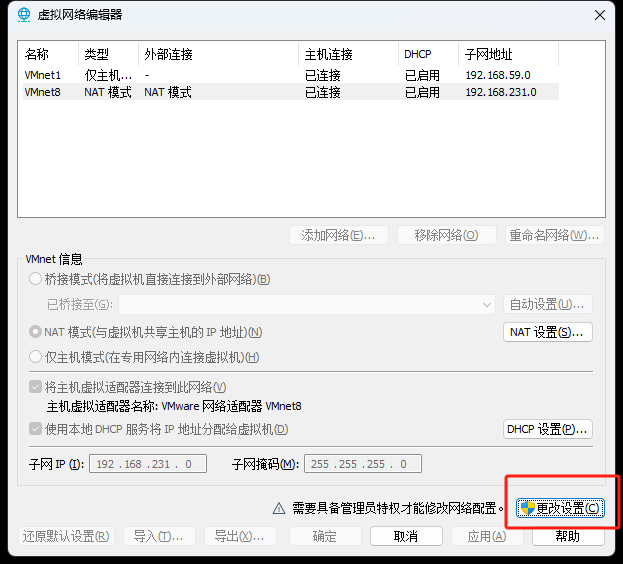
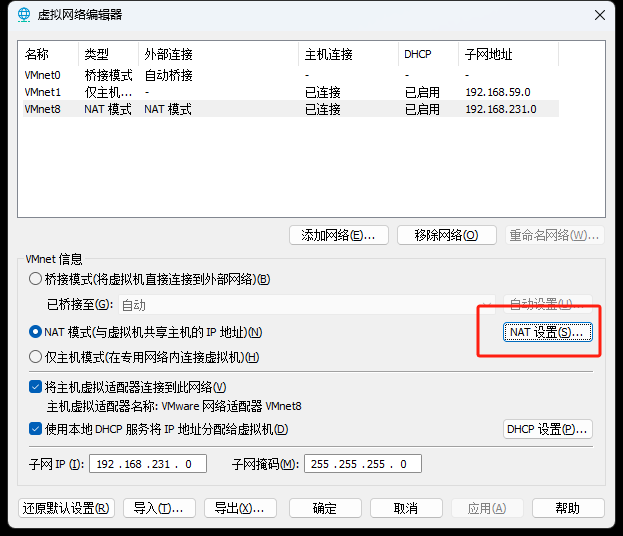
然后设置网关IP,一般来说设置成1就行,网关要记住,后面要用到。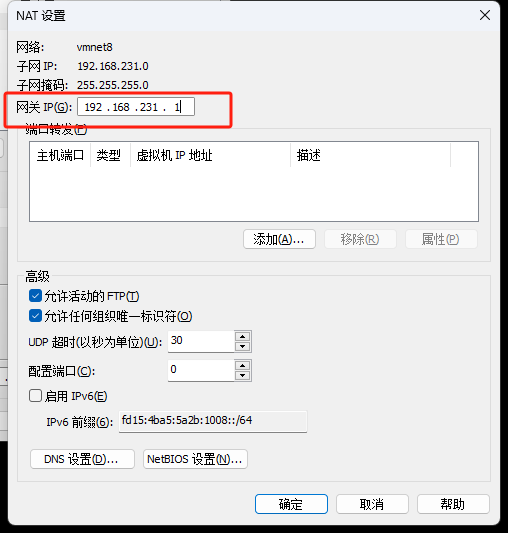 。
。
4、在Windows网络设置中,选择VMware Virtual Ethernet Adapter for VMnet8,然后更改IPV4中的设置,设置IP地址,跟虚拟机子网IP在一个网段即可,比如说我的是192.168.231.2,然后设置网关为上一步设置的网关地址。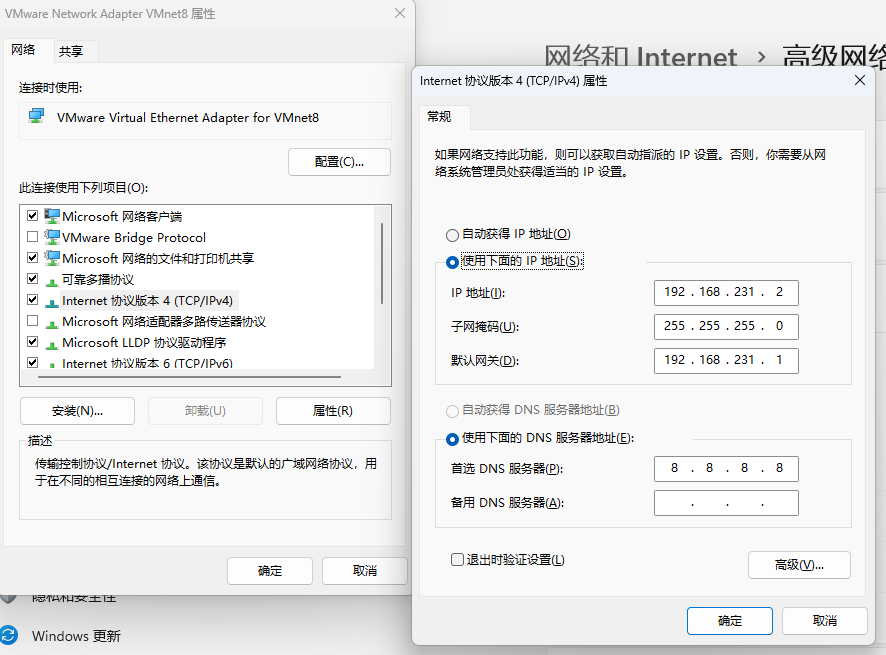
5、编辑/etc/sysconfig/network-scripts/ifcfg-ens*,这里*代表你自己的网卡编号,比如说我的是ens33。
vi /etc/sysconfig/network-scripts/ifcfg-ens33
主要是将BOOTPROTO=dhcp改为BOOTPROTO=static、将ONBOOT=NO改为ONBOOT=yes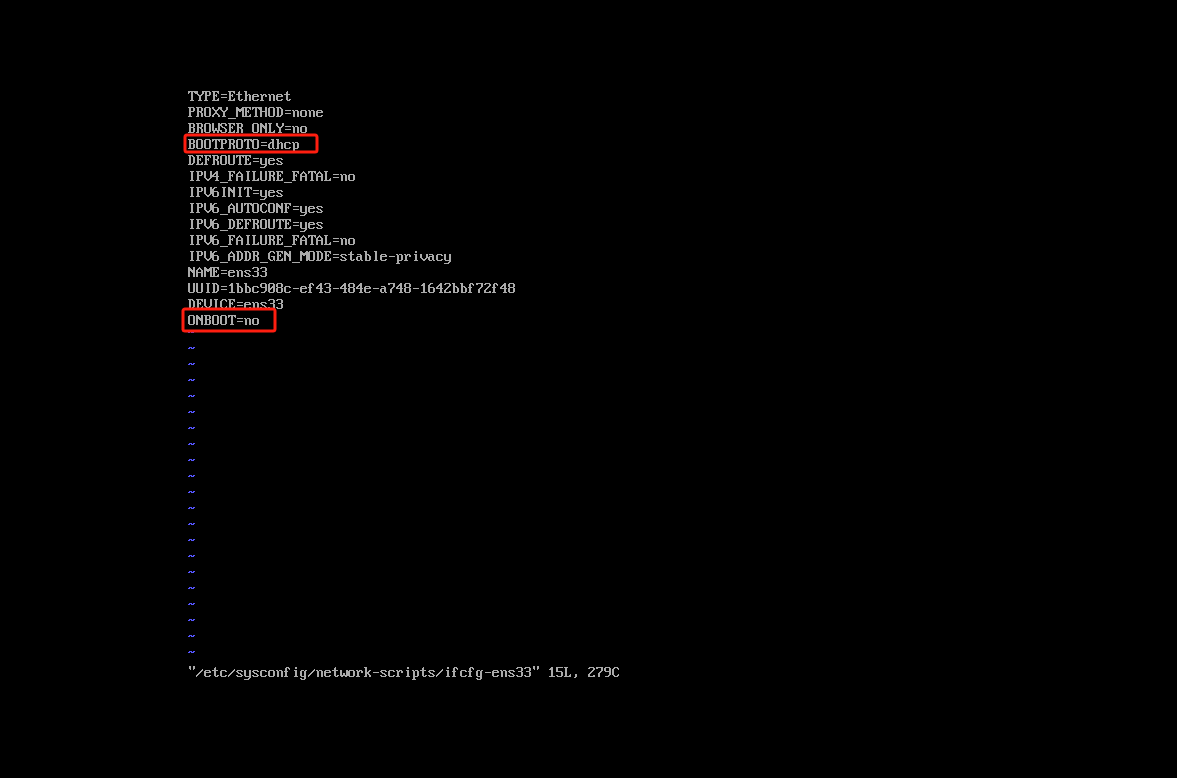
然后添加上如下设置:
IPADDR=192.168.231.3
NETMASK=255.255.255.0
GATEWAY=192.168.231.1 //前面设置的网关
DNS1=8.8.8.8
DNS2=8.8.4.4
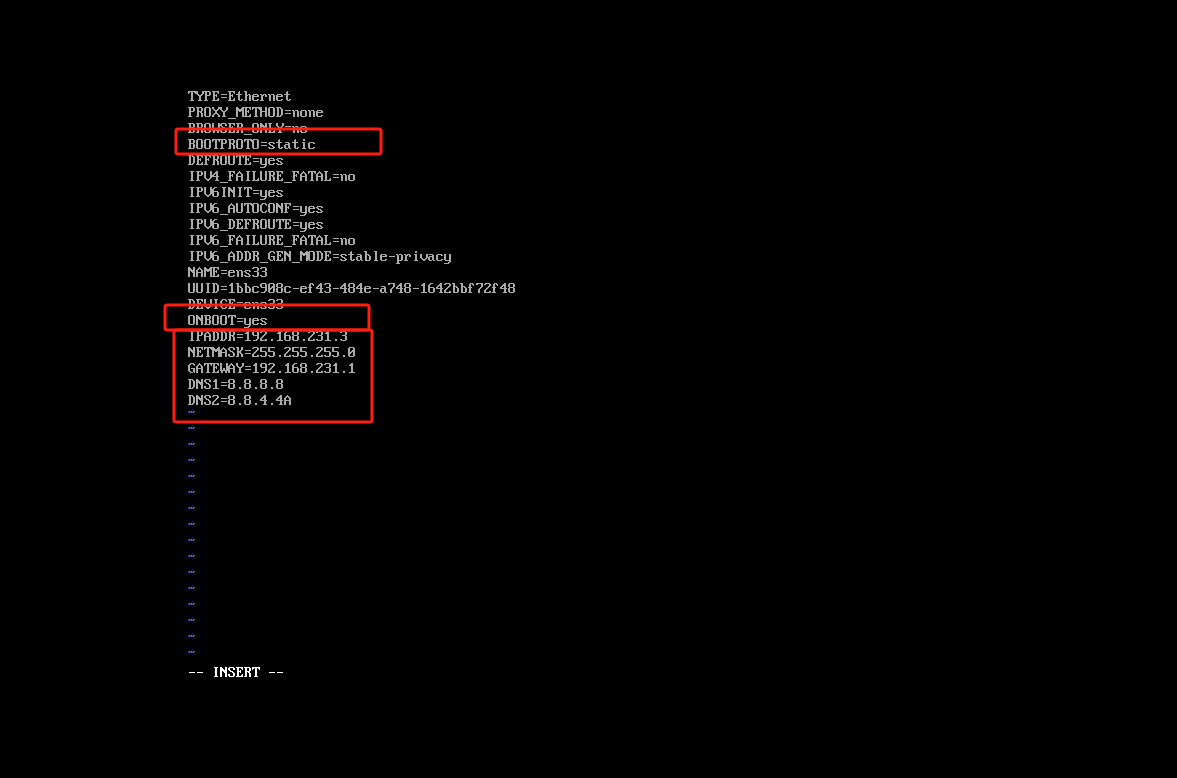
6、保存退出后重启网络服务systemctl restart network,能够ping通百度即可.





















 1万+
1万+











 被折叠的 条评论
为什么被折叠?
被折叠的 条评论
为什么被折叠?








